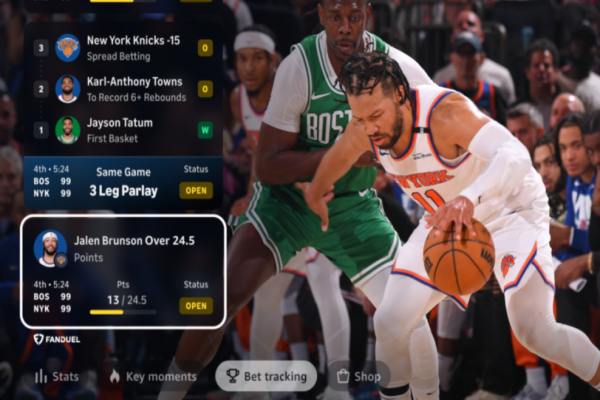Cách Ẩn Thanh Điều Hướng (Navigation Pane) Trong Windows 10 Đơn Giản Nhất
Cách Ẩn Thanh Điều Hướng (Navigation Pane) Trong Windows 10 Đơn Giản Nhất

Windows 10 được Microsoft cải tiến mạnh mẽ với giao diện File Explorer hoàn toàn mới, mang lại trải nghiệm trực quan và tiện lợi hơn.
Nếu bạn muốn tập trung làm việc hoặc xem nội dung tệp toàn màn hình, việc ẩn thanh điều hướng (Navigation Pane) là một lựa chọn hữu ích.
Dưới đây là hướng dẫn chi tiết cách ẩn thanh Navigation Pane trong Windows 10 chỉ với vài thao tác.
✅ Bước 1: Mở “File Explorer” Và Chọn Thẻ “View”
Nhấn vào biểu tượng Start ở góc trái màn hình, sau đó chọn Documents hoặc This PC để mở File Explorer.
Khi cửa sổ File Explorer mở ra, hãy chọn tab “View” ở thanh công cụ trên cùng.

✅ Bước 2: Nhấp Vào “Navigation Pane”
Trong tab View, bạn sẽ thấy tùy chọn “Navigation Pane” ở góc trái của thanh công cụ.
Nhấp vào đó, một menu thả xuống sẽ hiện ra với các lựa chọn liên quan đến cách hiển thị thanh điều hướng.

✅ Bước 3: Tắt “Navigation Pane”
Từ menu thả xuống, nhấp lại vào “Navigation Pane” để bỏ chọn dấu tick bên cạnh.
Khi dấu tick biến mất, điều đó có nghĩa là thanh điều hướng đã bị tắt.

✅ Bước 4: Kiểm Tra Kết Quả
Sau khi tắt, bạn sẽ thấy File Explorer hiển thị không còn thanh điều hướng bên trái, giúp không gian làm việc rộng hơn và gọn gàng hơn.

💡 Mẹo Tối Ưu
Để bật lại thanh điều hướng, bạn chỉ cần lặp lại thao tác và chọn lại Navigation Pane.
Nếu bạn thường xuyên thay đổi giao diện, có thể tạo phím tắt hoặc macro tự động để bật/tắt nhanh.
🔍 Từ Khóa SEO Gợi Ý
Từ khóa chính: ẩn thanh điều hướng Windows 10
Từ khóa mở rộng: tắt Navigation Pane, ẩn thanh bên File Explorer, tùy chỉnh giao diện Windows
Từ khóa lợi ích: tối ưu không gian làm việc, giao diện gọn gàng, tăng hiệu suất làm việc
Từ khóa thương hiệu: Windows 10, Microsoft
📌 Kết Luận
Chỉ với vài thao tác đơn giản, bạn đã có thể ẩn thanh Navigation Pane trong Windows 10, giúp giao diện File Explorer sạch sẽ, tập trung và chuyên nghiệp hơn.
Hãy thử ngay để tùy chỉnh trải nghiệm làm việc theo phong cách của riêng bạn.